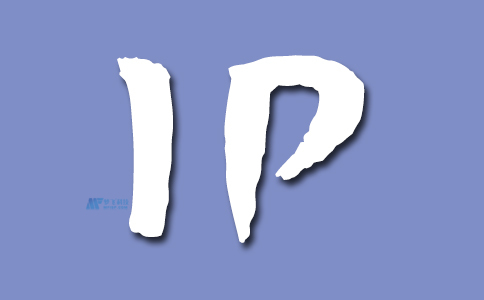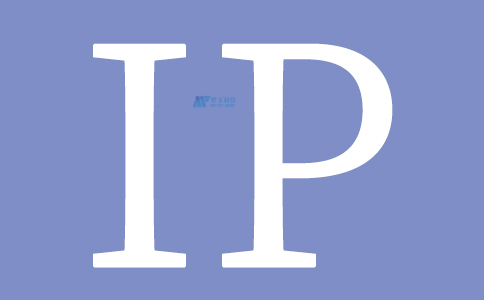本文将详细介绍如何通过设置静态IP地址来实现端口转发。端口转发是一种网络技术,可以将外部访问请求通过路由器或防火墙转发到内部网络中的特定设备或服务。通过配置静态IP地址和端口转发规则,用户可以轻松地实现远程访问内部网络资源的需求,提高网络访问效率和便利性。
1. 什么是静态IP地址和端口转发
- 静态IP地址:固定不变的IP地址,与动态IP地址相对,适用于需要长期稳定的网络连接情况。
- 端口转发:将外部网络请求发送到局域网中的特定设备或服务的技术,常用于远程访问或局域网内部资源共享。
2. 设置静态IP地址
- 在Windows系统中设置静态IP地址:
- 打开“控制面板” -> “网络和共享中心” -> “更改适配器设置”。
- 右键点击网络连接 -> 属性 -> 双击“Internet 协议版本 4(TCP/IPv4)”。
- 选择“使用以下 IP 地址”,填入IP地址、子网掩码、默认网关等信息。
- 在Mac系统中设置静态IP地址:
- 进入“系统偏好设置” -> “网络” -> 选择网络连接(Wi-Fi或以太网)。
- 点击“高级” -> “TCP/IP” -> “配置 IPv4”为“手动”,填入IP地址、子网掩码、路由器等信息。
3. 配置端口转发
- 登录路由器管理界面:打开浏览器,在地址栏输入路由器的IP地址,输入用户名和密码登录路由器管理页面。
- 找到端口转发设置:一般位于“高级设置”、“端口转发”或“NAT设置”等选项下。
- 创建端口转发规则:添加新的端口转发规则,填入外部端口、内部IP地址、内部端口等信息。
- 保存设置:保存配置并重启路由器,使端口转发规则生效。
4. 测试端口转发是否成功
- 使用外部设备访问:在外部网络环境下,使用指定的外部IP地址和端口尝试访问内部网络资源。
- 检查访问日志:查看内部设备或服务的访问日志,确认外部访问请求是否成功转发。
5. 注意事项与常见问题解决
- 确保静态IP地址与端口转发规则匹配:IP地址、端口号等设置需保持一致。
- 防火墙设置:确保路由器和设备的防火墙允许相关端口的通信。
- 动态IP地址变化处理:若使用动态IP地址,考虑使用动态DNS服务以应对IP地址变化。
结论:
通过本文的介绍和指导,读者可以了解如何设置静态IP地址并配置端口转发,实现远程访问内部网络资源的目的。静态IP地址和端口转发技术的结合,可以为用户提供便捷、安全的远程访问体验,促进网络资源共享与管理。在实践过程中,用户应注意配置正确、测试稳定,并根据需求调整端口转发规则,以满足不同网络环境下的需求和应用场景。